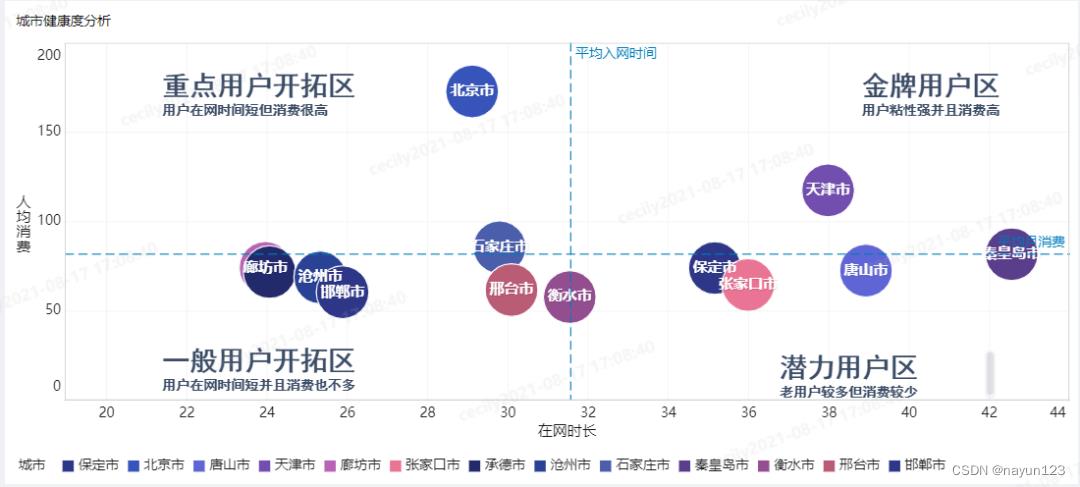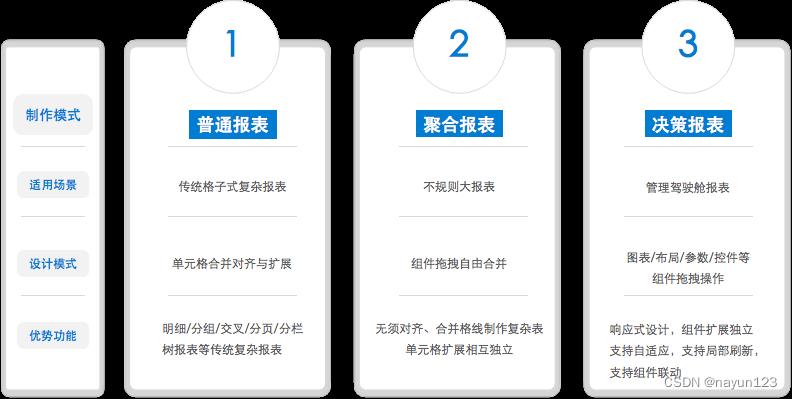两个技巧一个图表设计工具,教你快速突出图表重点
Posted nayun123
tags:
篇首语:本文由小常识网(cha138.com)小编为大家整理,主要介绍了两个技巧一个图表设计工具,教你快速突出图表重点相关的知识,希望对你有一定的参考价值。
经常有小伙伴苦恼,做出来的图表平平无奇,完全抓不住重点,老板看了直摇头。其实,做图表有很多的技巧,能够帮你凸显重点,真正达到图表的目的。今天就跟大家分享两个技巧和一个图表设计工具。
在讲图表设计工具之前,先来说一下图表设计的两个技巧。
我们需要将数据的差异部分、体现洞察信息的内容利用明显不同的颜色、形状、文字标注等手段进行区别,让读者在短时间内就能读懂你图表想要突出的信息。
下面我们一起来看看怎么突出信息吧~
一、打造视觉反差
1、图表突出视觉反差
(1)特殊显示 可为图形增加「闪烁动画」「图片填充」「注释」。
比如,为销售额最高的 2020 年添加闪烁动画,并注释具体金额。如下图所示:
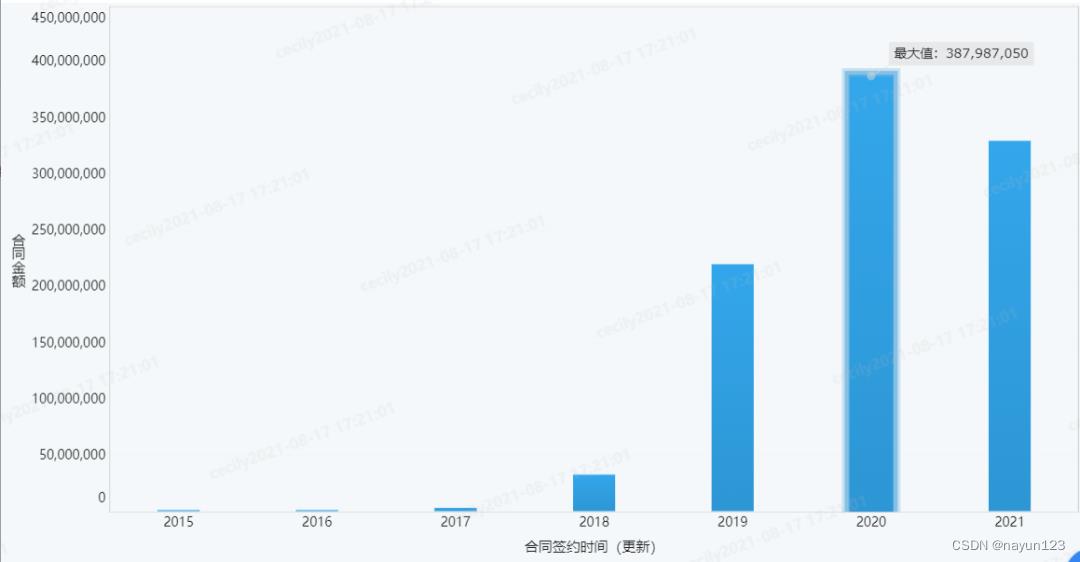
(2)用户也可以在 图表属性 中设置图形的颜色,用颜色对图形进行突出显示。
例如:毛利率环比小于 0 时为红色,读者一眼可以看到毛利率环比异常的月份,如下图所示:
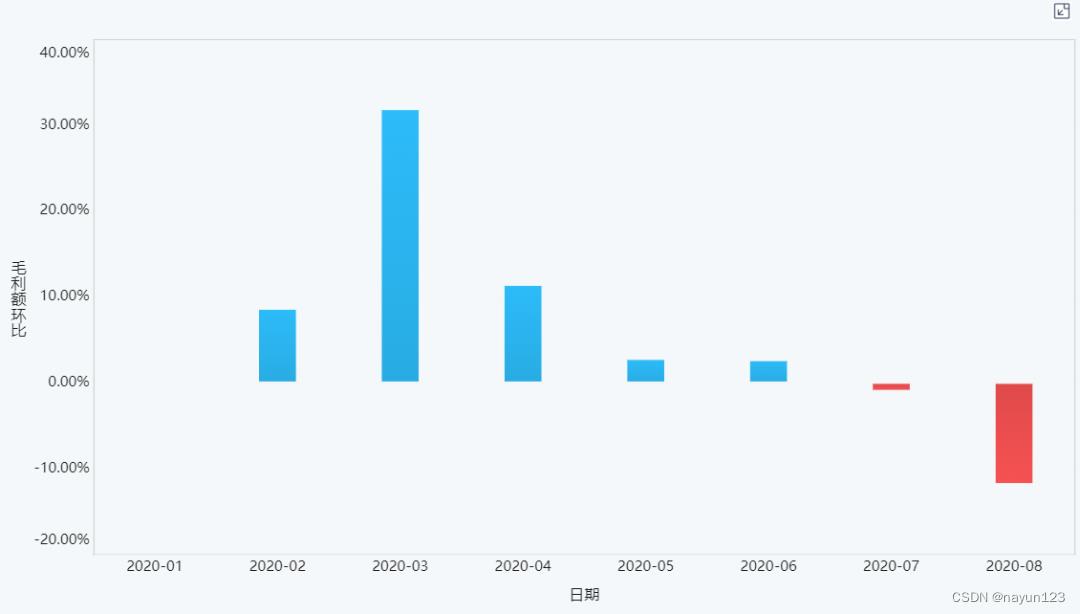
2、表格突出视觉反差
在 表格属性 中,用户可以用字体颜色、背景颜色、形状对数据进行标记。
例如:①用颜色和箭头图标标记同比数据,如下图所示:
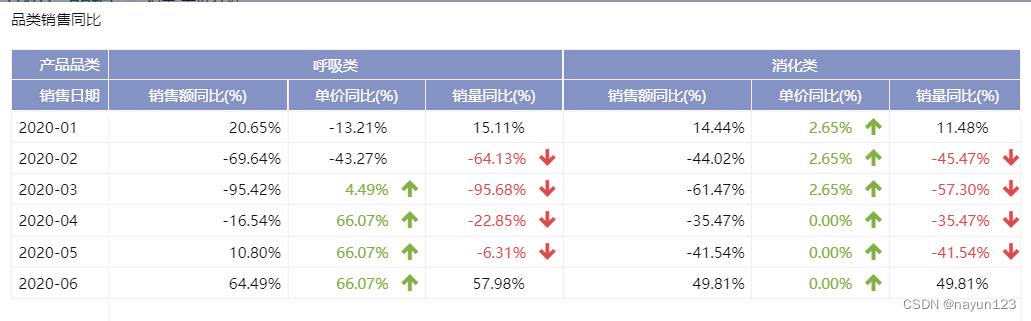
②标记表格的前三名(详情参见:标记表格中的部分数据 第2节),如下图所示:
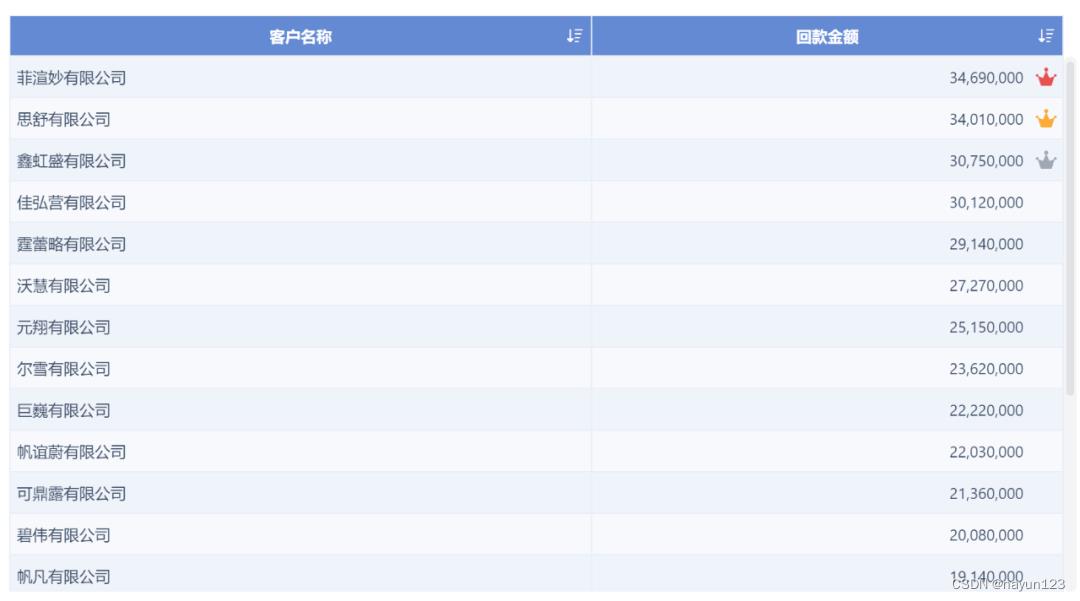
③三列数据不同,则表格背景标红(详情参见:标记表格中的部分数据 第 3 节),如下图所示:
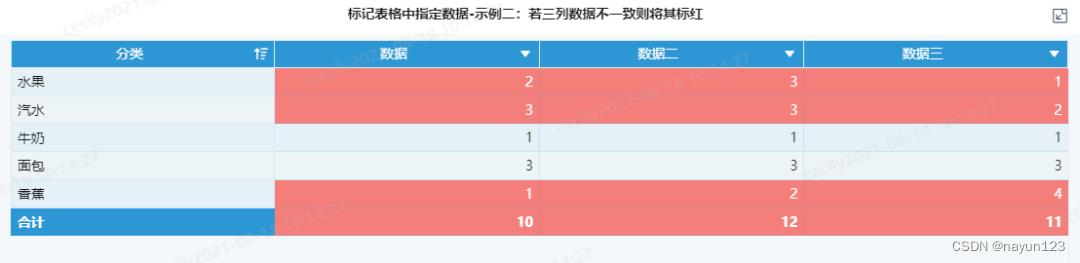
二、绘制线条
1、趋势线
增加 趋势线 展示趋势关系或因果关系。如下图,增加趋势线后,一眼可以观察到身高和体重的关系。
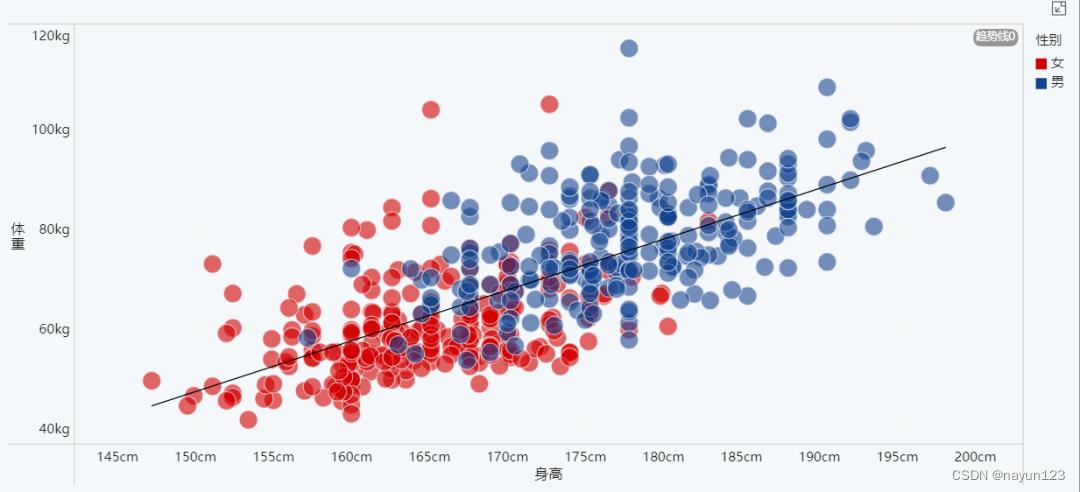
2、警戒线
设置一根平均值 警戒线,更容易看出哪些省份合同金额比较好高于平均,而哪些省份比较低。
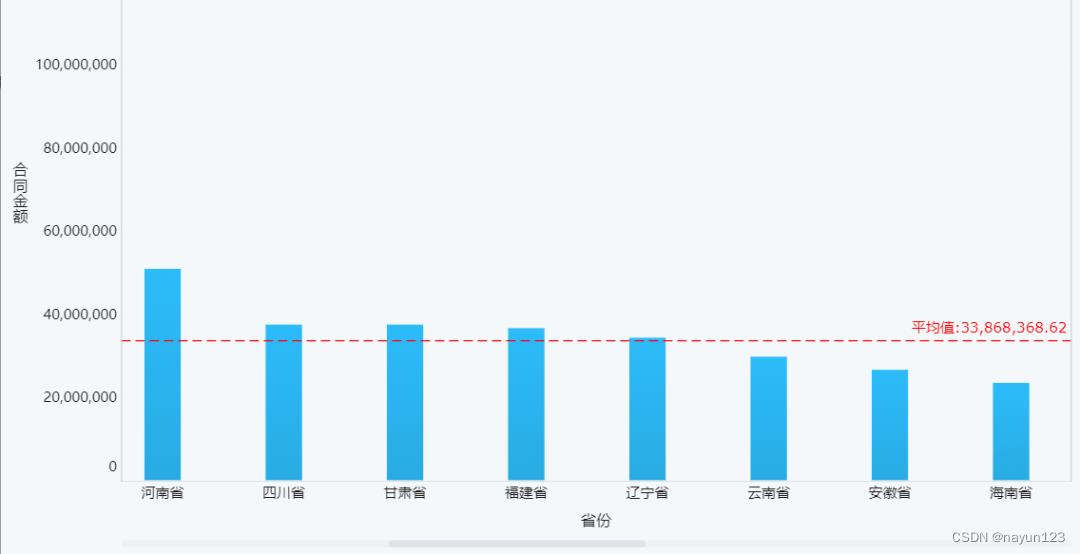
3、划分区间
大家还可以用警戒线划分区域,典型的例子就是波士顿矩阵图(又叫四象限分析法,详情请参见:波士顿矩阵图),如下图:
三、一个图表设计工具
接下来介绍一个图表设计工具,这个图表设计工具就是Finereport。
1.FineReport提供三大报表模式:满足各种复杂应用场景
2.FineReport支持海量图表类型及图表样式
柱形图、折线图、饼图、雷达图、散点图、圆环图、条形图、地图、堆积图、面积图、组合图、气泡图、地图、GIS地图、仪表盘、全距图、甘特图、树图等多种图表类型及图表样式。
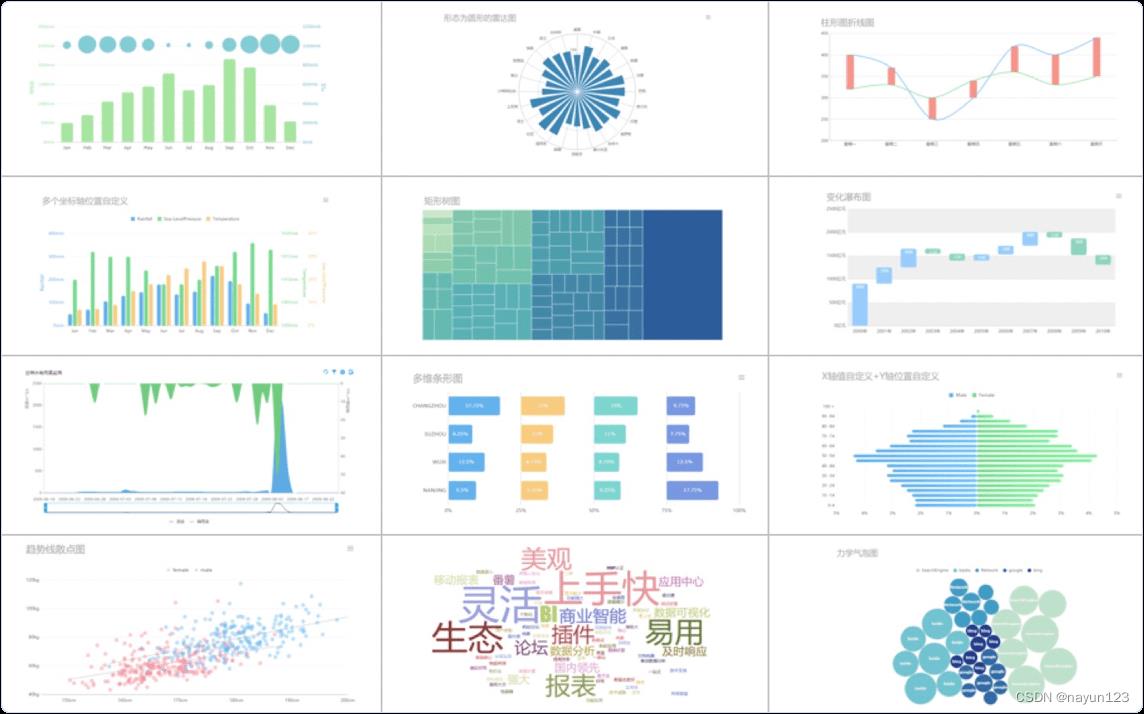
以上是关于两个技巧一个图表设计工具,教你快速突出图表重点的主要内容,如果未能解决你的问题,请参考以下文章
Tableau 设计提示3.0之善用Tableau10大技巧